Die als Windows 10 Anniversary Update oder auch als „Version 1607“ bzw. „Redstone“ bekannte Version, gibt es für Windows 10 Computer seit dem 2. August 2016 per Windows Update. Mit der Aktualisierung erhält das neueste Release einen Zugewinn an Sicherheit. Außerdem machen einige Verbesserungen die Nutzung des Betriebssystems komfortabler. Allerdings können je nach PC Konstellation auch bestimmte Probleme auftreten.
Aktuellste Windows 10 Version
Windows 10 Anniversary Update ist ab sofort in der deutschen Ausgabe erhältlich. Die auch als Version 1607 bekannte und vormals als „Redstone“ bezeichnete Ausgabe, wird seit dem 2. August 2016 an bestehende Windows 10 Computer via Windows Update verteilt. Abhängig von der eingesetzten Hardware bzw. der installierten Software, kann es während oder nach dem Windows 10 Upgrade zu unangenehmen Problemen kommen.
Um den Auslieferungs-Server nicht in die Knie zu zwingen, erfolgen die rund 3 GByte großen Upgrades in zeitlichen Wellen über den gewohnten Update-Vorgang des Windows Betriebssystems.
Für Ungeduldige besteht die Möglichkeit sich das Update mittels Microsoft Media Creation Tool herunter zu laden. Damit lässt sich bei Bedarf auch ein bootfähiges Installationsmedium erstellen.
Windows 10 Anniversary Update nicht immer problemlos
Schon nach dem ersten Upgrade von Windows 8 nach Windows 10 traten bei bestimmten Computer Modellen gewisse Mängel auf, welche sich nur nach zeitaufwendigen Recherchen und unzähligen Versuchen beheben ließen. Da dieselben Herausforderungen beim aktuellen Windows 10 Upgrade 1607 wiederum auftauchten, möchte ich Ihnen in diesem Artikel meine persönlichen Lösungen zur Verfügung stellen.
Was ist VOR der Durchführung des Upgrades zu beachten?
Durch die rund 3 GB große Upgrade-Datei, empfiehlt sich für die störungsfreie Durchführung, anstelle der WLAN-Verbindung, eine kabelgebundene LAN-Verbindung zu verwenden. Legen Sie den Zeitpunkt für die Durchführung des Updates auf eine Randzeit. Am besten arbeiten Sie während des Vorganges nicht am Computer, sodass der Upgrade-Prozess ungestört durchlaufen kann.
Was ist NACH der Durchführung des Upgrades zu beachten?
1. Anpassung Benutzerprofil
Nach dem ersten Login auf dem aktualisierten Computer, erfolgt eine automatische Anpassung Ihres Benutzerprofils. Führen Sie sämtliche Logins einmal aus, falls Sie auf Ihrem Computer über mehrere Benutzerprofile verfügen.
2. Verhalten für Start/Herunterfahren überprüfen
Fahren Sie den Computer herunter und überprüfen Sie, ob dieser korrekt ausschaltet (Kontroll-LED leuchtet nicht mehr). Sollte der Computer nicht korrekt ausschalten, könnte es an einem durch den Upgrade unpassend installierten Chipset-Treiber liegen (zu beziehen beim Hersteller Ihres Computers).
Starten Sie den Computer neu und prüfen Sie, ob die Zeitdauer für das Starten des Computers im erwarteten Bereich liegt. Bei meinem HP Pavilion Notebook-PC dv7-6b65ez dauerte der Systemstart lange 2 Minuten.
Lösung 1:
Das Problem lag am ATI-Videotreiber vom Typ AMD Radeon HD 6700M , welcher inkompatibel zu Windows 10 ist. Das Problem lässt sich mit der Registry-Variablen “EnableUlps=0“ lösen. Voraussetzung ist das Vorhandensein dieser Variablen in der Registry. Diese Lösung funktionierte auch bei anderen Computer-Modellen mit integriertem ATI-Videotreiber.
- Starte regedit.exe als Administrator
- Suche unter HKEY_LOCAL_MACHINE den Eintrag EnableUlps
- Ändere der Wert von EnableUlps=1 nach EnableUlps=0
- Schließe regedit.exe
Damit diese Modifikation in der Registry nicht manuell durchzuführen ist, finden Sie im Mitgliederbereich von UniqueService ein Skript, welches diese Änderung mit einem Mausklick für Sie erledigt. Eine passende Checkliste dazu finden Sie ebenfalls unter folgendem Link:
Lösung 2:
Sofern Ihr Computer nicht über einen ATI-Videotreiber verfügt und der Systemstart trotzdem zulange dauert, kann folgende Einstellung in den Energieoptionen für den sogenannten Hybrid-Boot Abhilfe schaffen:
- Wähle unter Systemsteuerung – Energieoptionen
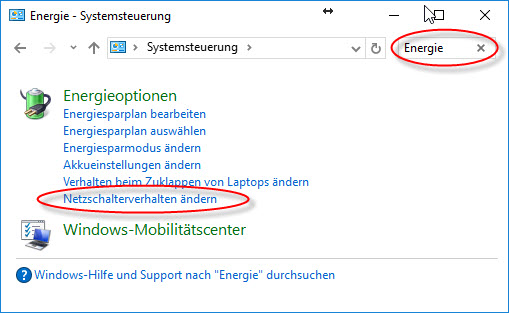
- Schreibe Energie im Suchtext und wähle Netzschalterverhalten ändern
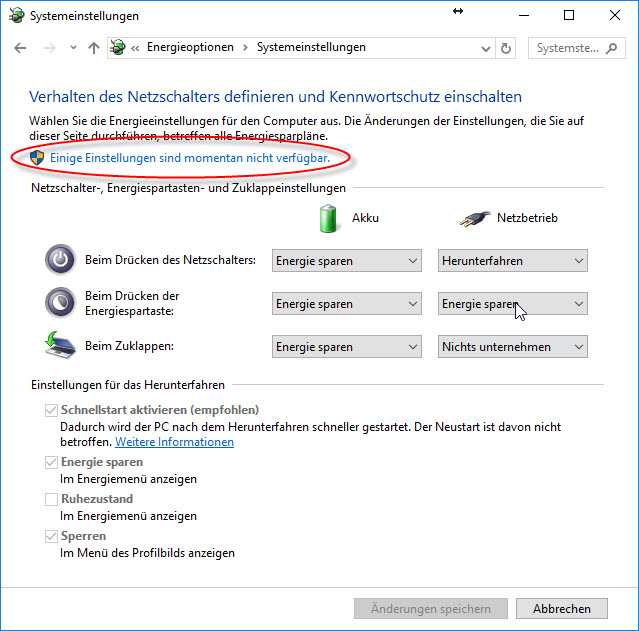
- Wähle Einige Einstellungen sind momentan nicht verfügbar
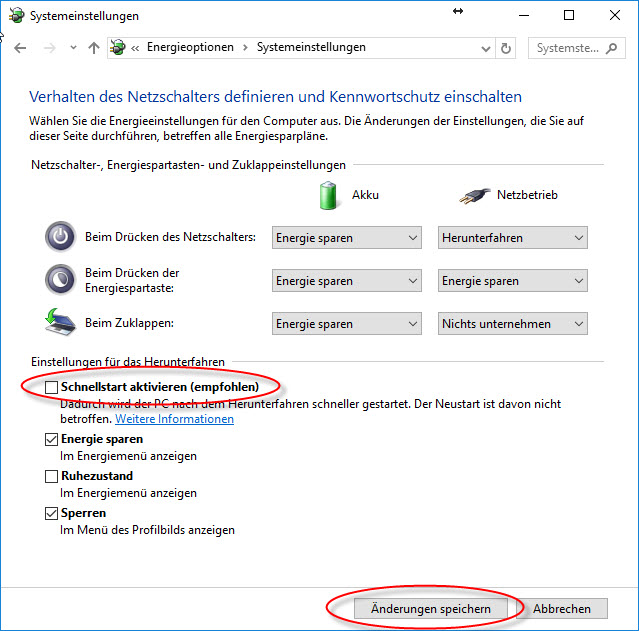
- Entferne den Hacken für Schnellstart aktivieren
- Klicke auf Button <Änderung speichern>
- Fertig! Nach dem Neustart sollte die Startzeit wieder normal sein.
Lösung 3:
In einigen Fällen ließ sich das Problem beheben, indem beim Hardware-Hersteller der für Windows 10 passende Videotreiber heruntergeladen und installiert wurde! Zur Verifikation, ob das Problem grundsätzlich am Videotreiber liegt, sollte der dezidierte Videotreiber zuerst deaktiviert werden. Sofern der Systemstart mit dem Onboard-Videotreiber (sofern vorhanden) wieder in gewohnter Geschwindigkeit funktioniert, liegt das Problem definitiv an einem nicht kompatiblen Video-Treiber!
3. Firewall Einstellungen prüfen
Sofern Sie Applikationen verwenden, welche über das Internet kommunizieren, sind diese nach dem Update in der Windows Firewall erneut zu bestätigen. Ich verwende z.B. die Sonos Desktop-App zur Steuerung meiner Sonos-Audioboxen. Nach dem ersten Start der Sonos-App wurde der Firewall-Dialog zur Bestätigung im privaten Netzwerk angezeigt. Damit die Sonos Desktop-App wieder normal funktionierte, musste der Dialog bestätigt werden!
4. Standard Drucker überprüfen
Überprüfen Sie, ob der von Ihnen erwartete Drucker als Default-Drucker eingestellt ist. Bei einem meiner HP Notebooks, mussten nach dem Windows Upgrade sämtliche Netzwerkdrucker erneut im Netzwerk gescannt werden, bevor diese wieder unter „Geräte und Drucker“ erschienen sind.
5. Windows Einstellungen – Datenschutz prüfen
Bei einem meiner HP Notebooks waren die Einstellungen für den Datenschutz nach dem Upgrade zurückgesetzt worden, sodass ich nach erfolgten Windows Upgrade dringend empfehle, sämtliche individuellen Einstellungen nochmals zu verifizieren!
6. Windows.old entfernen
Entfernen Sie den durch den Upgrade-Prozess erzeugten Order Windows.old. Dadurch lassen sich ca. 31 GB kostbaren Speicherplatz auf der HDD bzw. SSD freigeben. In gewissen Situationen lässt sich der Ordner Windows.old nicht über die vorgesehene Methode entfernen. Wie sich Windows.old trotzdem entfernen lässt, erfahren Sie in der Checkliste im UniqueService Mitgliederbereich (Produkte-Kostenfrei-Computer-Pflege).
7. Standardverhalten Zahlenblock anpassen
Falls Sie eine Tastatur mit integriertem Zahlenblock nutzen, bleibt dieser nach einem Neustart standardmässig ausgeschaltet. Zur Nutzung des Zahlenblocks ist demzufolge immer zuerst die Taste <Num Lock> zu drücken. Wie sich der Zahlenblock nach einem Neustart permanent einschalten lässt, erfahren Sie in der Checkliste im UniqueService Mitgliederbereich (Produkte-Kostenfrei-Computer-Pflege).
Systemimage erstellen
Nachdem Sie alle für Sie relevanten Applikationen und Systemeinstellungen auf dem aktualisierten Computer verifiziert haben, empfiehlt sich die Erstellung eines Systemimages. Damit lässt sich Ihr aktuelles Windows 10 System bei einem Festplattendefekt oder Virenbefall innert kürzester Zeit wieder erstellen. Wie sich ein Systemimage mit Windows Bordmitteln einfach erstellen lässt, erfahren Sie in der Checkliste im UniqueService Mitgliederbereich (Produkte-Kostenfrei-Computer-Pflege).
Sichtbare Neuerungen
Neben vielen unsichtbaren Neuerungen, welche das Betriebssystem sicherer und stabiler machen sollen, möchte ich in diesem Artikel nur auf folgende sichtbaren Neuerungen des aktuellen Windows 10 Upgrades eingehen.
Startmenü
Mit dem Anniversary Update verändert sich die Struktur des Startmenüs ein wenig. Die Liste der am meisten verwendeten Apps ist mit der allgemeinen App-Liste zusammengelegt worden, die am oberen Rand des Startmenüs zu finden ist. Der Nutzer kann sie durchblättern und muss zum Erreichen der Liste nicht mehr extra klicken.
Schaltflächen wie das Ausschaltmenü oder der Dateiexplorer werden weiterhin permanent an der linken Seite angezeigt. Im Tablet-Modus gibt es jetzt wieder eine Vollbildansicht der installierten Apps.
Sprachsteuerung Cortana
Die Sprachsteuerung Cortana ist jetzt direkt vom Sperrbildschirm aus erreichbar, so dass die betreffenden Funktionen direkter und schneller als bisher erreichbar sind. Bei der erstmaligen Nutzung von Cortana entfällt künftig die zuvor notwendige Ersteinrichtung.
Info-Center
Das Symbol für das Info-Center ist in die untere rechte Ecke gewandert und ein Zahlensymbol informiert den Nutzer darüber, wie viele Benachrichtigungen darauf warten, beachtet zu werden. Auch Cortana-Erinnerungen erscheinen im Info-Center.
Weitere neue Windows Features
https://www.microsoft.com/de-de/windows/features
Ich hoffe Sie mit diesem Artikel etwas über die Aus- und Nebenwirkungen des neuesten Windows Upgrades sensibilisiert zu haben.
Über einen Kommentar zu Ihren persönlichen Erfahrungen würde ich mich bestimmt nicht alleine freuen. In diesem Sinne wünsche ich Ihnen weiterhin ungetrübte Erfahrungen mit der aktuellsten Version von Windows 10.
Herzlichst
Urs Kobler

